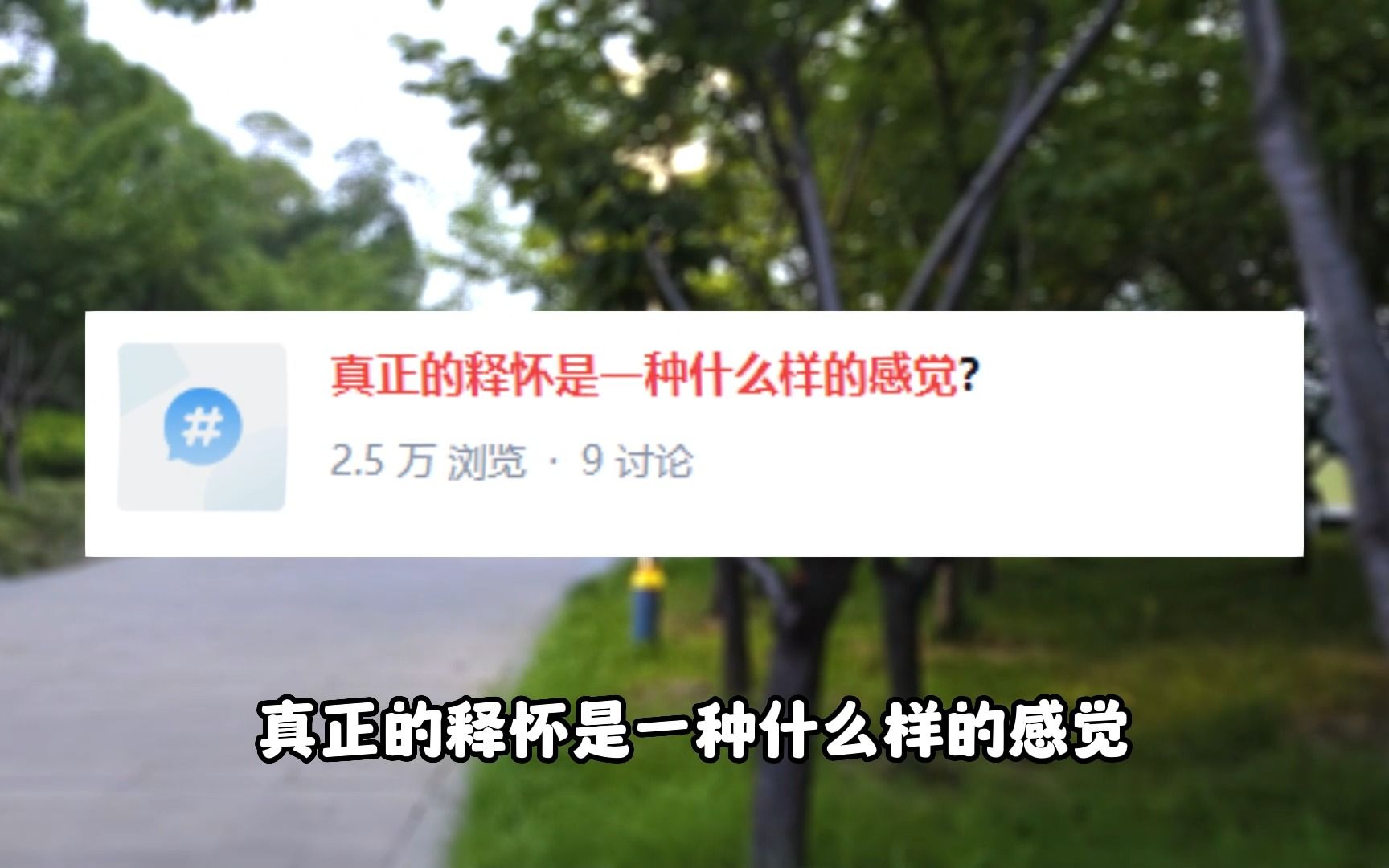点进上方蓝字关注我们吧
电脑键盘大小写怎么切换
哈喽,亲爱的小伙伴们!今天咱们来聊一个超级实用,但又可能让一些小伙伴偶尔犯迷糊的小技巧——电脑键盘大小写怎么切换!是不是有时候急着打字,却发现自己打出了一串大写的英文字母,或者想要强调某个单词却忘了切换,结果整段话看起来怪怪的?别急别急,接下来,就让我带你一探究竟,保证你看完后恍然大悟,心里直呼:‘哦~原来是这样!’
首先呢,咱们得找到键盘上的‘Caps Lock’键。嗯,就是那个通常位于键盘左上方,上面标有‘Caps Lock’(大写锁定)字样的家伙。想象一下,它就像是键盘上的小小交警,控制着字母的大小写走向。当你轻轻按下它时,键盘上的指示灯会亮起(通常在键盘右上角,有的电脑可能是在‘Caps Lock’键上直接显示小灯),这时候,你输入的字母就都会变成大写啦!神奇吧?
但是,如果你只是想临时输入一个大写字母或者几个大写字母,比如人名首字母大写,每次都按‘Caps Lock’再取消就显得有点麻烦了。这时候,就该我们的Shift键闪亮登场了!Shift键,位于键盘左右两侧,一般有两个,一个靠近字母区左侧,一个靠近数字键区右侧。当你按下Shift键的同时敲击字母键,那个字母就会变成大写哦!而且,松开Shift键后,键盘就会自动恢复到小写输入状态,超级方便!
对了对了,这里还有个温馨小贴士要送给你:如果你在使用笔记本电脑,有时候可能会因为误触到Fn键 某个功能键(比如F1、F2等,具体看电脑型号),不小心改变了键盘的输入状态,导致大小写切换失灵。这时候,不妨检查一下Fn键附近是否有相关的指示灯亮起,或者查阅一下你的笔记本说明书,看看是不是不小心开启了什么特殊功能。通常,再次按下相同的组合键就能恢复正常啦!
好啦,说了这么多,相信你已经对电脑键盘大小写切换有了全新的认识。下次再打字的时候,无论是正式邮件里的严谨表述,还是社交平台上轻松愉快的聊天,都能随心所欲地切换大小写,让你的文字表达更加准确无误,也更加个性鲜明!记得哦,知识的力量是无穷的,掌握了这个小技巧,你也能成为键盘上的‘小能手’呢!加油加油,期待你在文字的世界里自由翱翔!
好啦,今天的分享就到这里啦!如果你觉得这篇文章对你有帮助,别忘了点赞、转发给你的小伙伴们哦!我们下期再见,比心心~✨